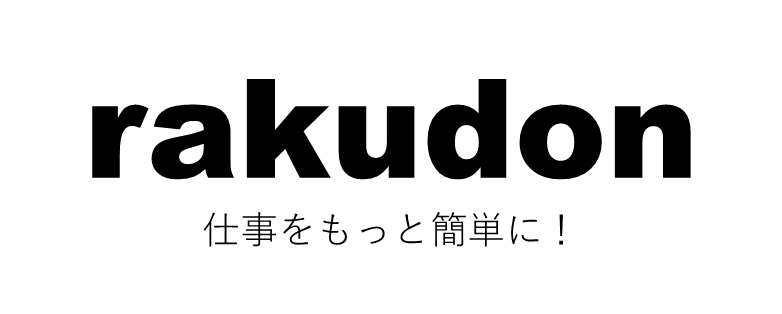この記事がオススメな方

毎日同じ作業を繰り返して疲れてきた…

忙しい時は単純作業に時間を取られたくない!
そんなあなたに使ってほしいのが、RPAツールです。
本記事で紹介する「Power Automate Desktop(以下PAD)」は、Microsoftが提供する無料のRPAツール。
プログラミング経験がなくても簡単に業務を自動化できる便利なツールです。
ここでは初めてでもわかりやすく、PADの基本とできることを紹介します。
RPAとは?自動化ツールの基本
「RPA」とは「Robotic Process Automation」の略で、パソコンで行う繰り返し業務をロボットが自動で処理してくれる仕組みです。
例えば、以下のような作業を自動でこなすことができます。
- Webサイトから毎日天気情報を取得してExcelに保存
- 毎朝決まったフォルダからファイルをメールで送信
- 注文情報をシステムに入力し、結果をメールで報告
- 社内ツールのログインやデータ転記などの定型作業
人が手動で行うよりも早く、正確で、疲れ知らず。
業務の効率化やミス削減に効果があり、多くの企業で導入が進んでいます。
特に事務職や経理・営業サポートなど、日々のルーチン業務が多い職種で効果を発揮します。
Power Automate Desktopの特徴
PADは、Microsoftアカウントがあれば無料で利用できます。
PADの主な特徴は以下の通りです。
初心者でも触ってすぐに操作感がわかるため、「はじめてのRPAツール」にぴったりです。
利用するメリットと導入事例
PADを導入するメリットは以下の通りです。
「請求書作成」「勤怠チェック」「定例レポート作成」などに活用することができ、コストをかけずに業務効率化を実現することが出来ます。
PADを使用する際の注意点
PADを使用する場合の注意点は以下の通りです。
次回予告:インストールしよう
今回は「Power Automate Desktop」とは何か、その概要や魅力について紹介しました。
次回は、実際にPADをインストールして初期設定を行う手順をご紹介します。
まだ使ったことがない方は、ぜひ一緒に進めていきましょう!